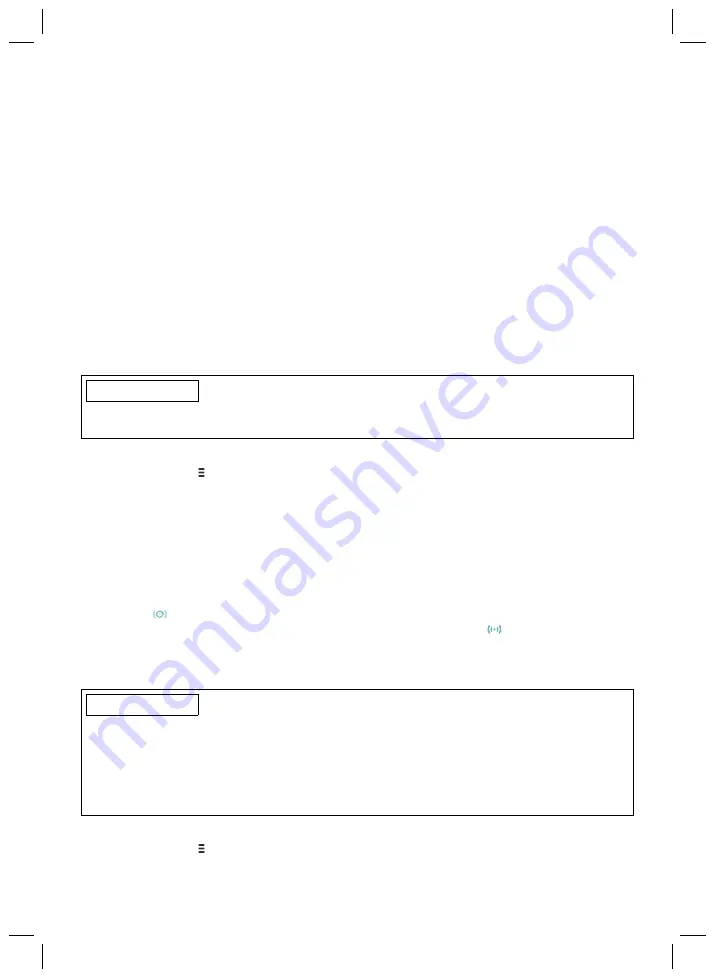
218
8.4 Gestión de componentes
En esta aplicación se pueden memorizar conexiones con hasta un máximo de cuatro componen
tes distintos. Sin embargo, un componente tan solo puede estar conectado cada vez a un termi
nal o a un mando a distancia.
Antes de establecer la conexión hay que tener en cuenta los siguientes puntos:
•
La función de Bluetooth del componente debe estar activada.
Si la función de Bluetooth estuviese desactivada, podrá activarla girando la prótesis (la planta
del pie debe estar orientada hacia arriba) o conectando/desconectando el cargador. A conti
nuación, la función de Bluetooth estará activa durante aprox. 2 minutos. Hay que iniciar la
aplicación y establecer la conexión con ella en este tiempo. Si lo desea, a continuación puede
activarse de forma permanente la función de Bluetooth de la prótesis (véase la página 227).
•
La función de Bluetooth del terminal debe estar activada.
•
El terminal no puede encontrarse en el "modo avión" (modo fuera de línea), en el que todas
las conexiones inalámbricas están desactivadas.
•
Debe ser posible establecer una conexión a internet con el terminal.
•
Deben conocerse tanto el número de serie como el código PIN del componente que se desea
conectar. Estos se encuentran en la tarjeta PIN de Bluetooth suministrada. El número de se
rie comienza con las letras "SN".
INFORMACIÓN
Póngase en contacto con su técnico ortopédico en caso de perder la tarjeta PIN de Bluetooth
que contiene el código PIN y el número de serie del componente.
8.4.1 Agregar componente
1) Pulse el símbolo en el menú principal.
→
Se abrirá el menú de navegación.
2) Pulse la opción "
Gestionar componentes
" en el menú de navegación.
3) Pulse el botón "
Agregar componente
" en la pantalla siguiente.
→
Aparece la pantalla "Preparación" en la que habrá que introducir el número de serie del
componente. Este comienza con las letras "SN".
4) Siga las demás instrucciones que aparecen en la pantalla.
5) La conexión con el componente se establecerá una vez introducido el código PIN.
→
Durante el establecimiento de la conexión suenan 3 señales acústicas, y aparece el sím
bolo
.
Cuando se haya establecido la conexión se mostrará el símbolo
.
→
Una vez que la conexión se ha establecido satisfactoriamente, se leen los datos del com
ponente. Esto puede durar hasta un minuto.
A continuación aparecerá el menú principal con el nombre del componente conectado.
INFORMACIÓN
En caso de no poder establecer una conexión con un componente, proceda como se indica a
continuación:
►
En caso de estar memorizado, elimine el componente en la aplicación Cockpit (véase el ca
pítulo 'Eliminar componente')
►
Vuelva a agregar el componente en la aplicación Cockpit (véase el capítulo 'Agregar com
ponente')
8.4.2 Eliminar componente
1) Pulse el símbolo en el menú principal.
→
Se abrirá el menú de navegación.
2) Pulse la opción "
Gestionar componentes
" en el menú de navegación.
Содержание Genium 3B1-2
Страница 2: ...2...
Страница 50: ...50 LEDs 0 1 2 3 4 5 Ladezu stand 0 10 11 30 31 50 51 70 71 90 90...
Страница 98: ...98...
Страница 341: ...341 Leds 0 1 2 3 4 5 Laadtoe stand 0 10 11 30 31 50 51 70 71 90 90...
Страница 342: ...342...
Страница 434: ...434...
Страница 438: ...1 1 0 0 6 1 0 0 6 4X350 RC settings Info RC version 1 0 0 4 1 0 0 6 1 0 0 6 438...
Страница 439: ...439 2 2017 02 06 3 3 1 8 7 6 5 4 3 2 1 1 2 3 4 5 LED 6 7 8 3 2 100...
Страница 440: ...440 466 469 469 4 4 1 4 2 MOBIS 2R20 m kg 2 3 4 150 kg 2R21 m kg 2 3 4 150 kg 4 3 471 1 4 4...
Страница 441: ...441 4 5 5 5 1 5 2 1 1 2 5 3 AC AC...
Страница 442: ...442 474 464...
Страница 443: ...443...
Страница 444: ...444 5 4 5 5 AC 471...
Страница 445: ...445 5 6 WiFi GSM 850 GSM 900 0 50 m GSM 1800 GSM 1900 UMTS 0 35 m DECT 0 18 m WiFi 0 11 m 0 11 m MRI MRT MRI 471...
Страница 446: ...446 5 7 474...
Страница 447: ...447 456 466 5 8 474...
Страница 448: ...448 474 5 9 5 10...
Страница 450: ...450 AC 3 471 757L16 AC 4E60 2 mm 7 1 1 2 3 1 1 2 3 2 3 3 AC LED LED AC LED LED 474 7 2 1 LED 4 LED 474 2 LED 3 477...
Страница 451: ...451 7 3 7 3 1 1 180 2 2 5 80 4 60 80 3 40 60 2 20 40 1 20 459 Volume 0 7 3 2 1 38 7 3 3 1 2 68 7 3 4 LED...
Страница 456: ...456 9 1 1 1 460 1 1 2 3 1 8 9 1 2 9 1 3 alk to run 4 0...
Страница 457: ...457 9 1 4 1 2 3 Resistance 460 9 1 5 2 9 1 5 1 460 9 1 6 1 2 3 4 9 1 7 460...
Страница 458: ...458 1 2 3 4 5 6 7 9 1 8 460 1 2 3 4...
Страница 459: ...459 9 1 9 1 2 3 4 5 Resistance 460 9 1 10 Resistance 460 9 2 2 Standard...
Страница 466: ...466 10 5 3 461 10 1 2 462 459 Volume 0...
Страница 468: ...468 464 4 1 2 1 3 2 464 10 3 1 1 3x 1s 1x 1x 1x 1x Basic mode 1 2 3 3 464 4 1 464...
Страница 469: ...469 11 11 1 5 474 1 11 2 11 3 474 OPG 11 4 5 OPG...
Страница 470: ...470 12 10 20 13 1 2 14 ISO 10328 300 3 5 AC 15 15 1 15 2 15 3 93 42 EEC VII CE...
Страница 473: ...473 17 17 1 Type BF applied part FCC 15 1 mm...
Страница 474: ...474 17 2 17 2 1 3 3 1 1 Volume 0 459 1 1 1 1 1 1 1 1 2 2 1 1 2 3 3 1 2 3 17 2 2 5 1 3 25 24...
Страница 475: ...475 5 10 6 5 60 5 469 10 10 5 30 3 1 1 469 AC LED LED AC AC AC AC...
Страница 476: ...476 AC LED LED AC AC AC LED 5 LED LED LED 2 mm LED2 4 LED1 3 5 471 LED LED 3 LED LED AC AC...
Страница 478: ...478 3 3 463 1 AC 5 1 5 LED LED 0 1 2 3 4 5 0 10 11 30 31 50 51 70 71 90 90...
Страница 479: ...479...
















































